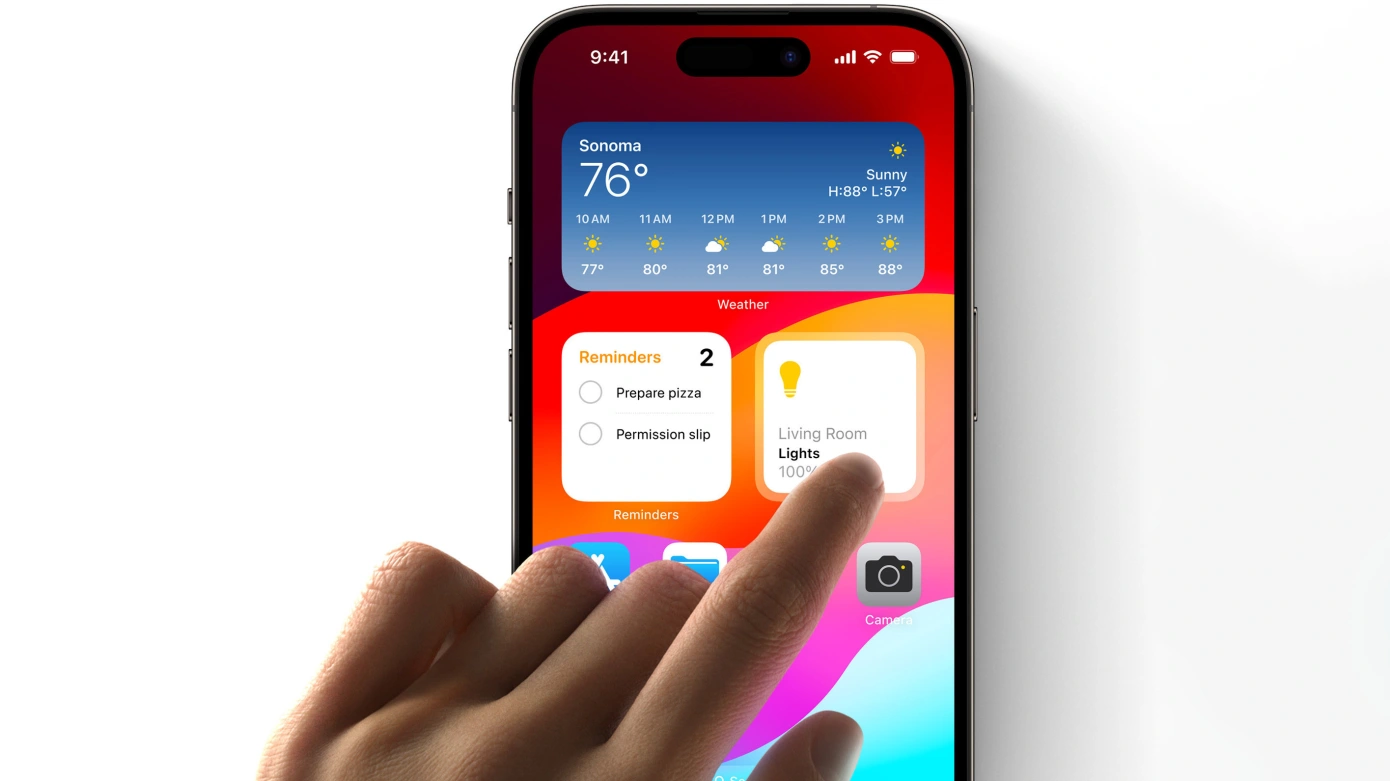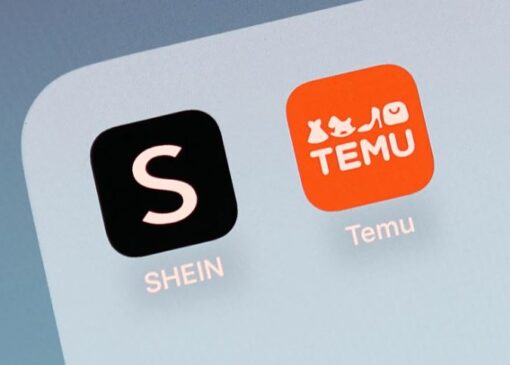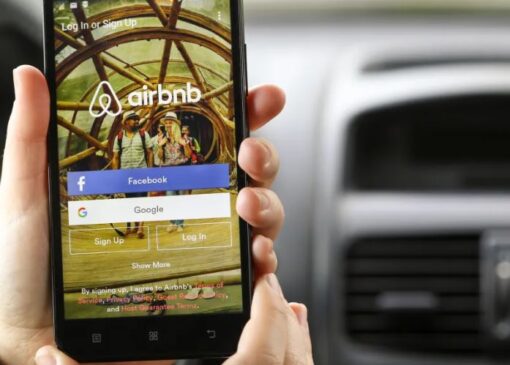ویجت های تعاملی نیز در iOS 17 به آیفون می آیند
به گزارش اپ خونه، اپل پلتفرم ویجت های خود را با آخرین نسخه های نرم افزاری خود ارتقاء می دهد.
ویجتها در آیفون و آیپد علاوه بر اینکه اکنون در اپل واچ و مک در دسترس هستند، در iOS 17 و iPadOS 17 نیز تعاملی خواهند شد.
با توجه به تغییرات بزرگتر مصرف کننده در سیستم عامل جدید مانند برنامه جدید مجله ، پست صوتی FaceTime، یک به روز رسانی قابل توجه برای برنامه پیام ها ، حالت StandBy و موارد دیگر، این اطلاعیه در سخنرانی اصلی کمی در رادار قرار گرفت .
به هدست ویژن پرو اشاره نکنیم . با این حال، این شرکت جزئیات بیشتری در مورد نحوه عملکرد ویجتهای جدید در طول آدرس خود در Platforms State of Union با توسعه دهندگان به اشتراک گذاشت.
با ابزارکهای تعاملی، توسعهدهندگان میتوانند ویجتهایی بسازند که به شما امکان میدهند یک کار ساده را با یک ضربه انجام دهید – مثلاً یک مورد در لیست کارهایتان را علامت بزنید.
در طول سخنرانی اصلی اپل در کنفرانس جهانی توسعه دهندگان خود، این شرکت بر قابلیتهای تعاملی ویجتها به عنوان بخشی از بهروزرسانیهای آینده iPadOS 17 تمرکز کرد و برخی را به این فکر فرو برد که آیا آیفون به عملکردهای مشابه دسترسی خواهد داشت یا خیر.
اپل این موضوع را در جریان سخنرانی خود در مورد وضعیت اتحادیه، جایی که پیشنمایش تغییرات ویجتکیت و سایر ویژگیها را برای توسعهدهندگان مشاهده کرد، از جمله «ویجتهای تعاملی در iOS و iPadOS»، که به گفته او به توسعهدهندگان راههای جدیدی برای نمایش برنامههای خود در سراسر سیستم میدهد، روشن کرد.
همچنین ویجتهای تعاملی iOS 17 را در وبسایت خردهفروشیاش آزار میدهد .
در iPad، ویجتهای تعاملی جدید را میتوان در صفحه اصلی قرار داد، در حالی که ویجتهای جدید Lock Screen آن میتوانند در کنار صفحه قفل iPad قرار گیرند، بهجای اینکه در بالای صفحه آیفون قرار بگیرند.
این شرکت چند برنامه شخص ثالث را با ویجت های تعاملی، از جمله فلش کارت های Quizlet و برنامه ردیابی پیشرفت Streaks، علاوه بر برنامه های خود، مانند Apple Music، Home و Reminders، به نمایش گذاشت.
در پایان، اپل به توسعه دهندگان توضیح داد که این ویجت های جدید بر معماری مبتنی بر SwiftUI تکیه خواهند داشت.
کد ویجت برای تولید محتوا به صورت ناهمزمان اجرا می شود و نماهای SwiftUI که ایجاد می کند در یک آرشیو ذخیره می شوند.
هنگامی که یک ویجت باید ترسیم شود، بایگانی بارگیری می شود، در پس زمینه ارائه می شود، سپس به عنوان بخشی از رابط کاربری سیستم به کاربر نمایش داده می شود.
و هنگامی که روی آن ضربه زده می شود، برنامه افزودنی دوباره برای به روز رسانی رابط اجرا می شود. اپل به توسعه دهندگان گفت این معماری همچنین چیزی است که به ویجت های آیفون اجازه می دهد روی مک اجرا شوند.
برای بهروزرسانی ویجتهای خود برای تعامل، توسعهدهندگان از ویژگیهای SwiftUI، مانند دکمهها و جابهجاییها و همچنین برنامه Intents استفاده میکنند – سیستمی که قابلیتهای یک برنامه را در معرض دید سیستم قرار میدهد، برای استفاده از نمایش اقدامات خاص در برنامه Shortcuts یا برای گفتاری به سیری دستور می دهد.
به عنوان مثال، یک برنامه Intent می تواند برای شروع یک مراقبه در برنامه تمرکز حواس شما، باز کردن یک برنامه اجتماعی در فید خانه یا شروع جستجو در یک برنامه خرید و موارد دیگر استفاده شود.
این عملکرد مشابه در جاهای دیگر سیستم از جمله سیری، میانبرها و اکنون جستجوی Spotlight ظاهر شده است – مورد دوم نیز یک ویژگی جدید با iOS 17 و iPadOS 17 است که وقتی یک برنامه Intent در میانبر پیچیده می شود، اقدامات رایج را نشان می دهد.
هنگامی که کاربران برنامهای را در دستگاههای خود جستجو میکنند، این اقدامات متداول را نشان میدهد.
به عنوان مثال، اگر برنامه «عکسها» را با نام جستجو کنند، پیشنهاداتی مانند «موارد دلخواه» و «اخیرا» را در نتایج Spotlight پیدا میکنند که آنها را مستقیماً به آن پوشهها میبرد.
اپل میگوید برای ویجتهای تعاملی، توسعهدهنده فقط باید یکی از اهداف برنامه موجود خود را با یک دکمه روی ویجت خود مرتبط کند.
با ضربه زدن بر روی ویجت، کاربر میتواند با برنامه توسعهدهنده تعامل داشته باشد، بدون اینکه برنامه را اجرا کند.
این قابلیتها ممکن است توسعهدهندگان را نسبت به گذشته برای استفاده از ویجتها هیجانزدهتر کنند، زیرا اساساً مانند این است که بتوانند نسخه کوچکی از برنامه خود را بسازند که بتواند در صفحه اصلی باشد، جایی که آنها میتوانند ارتباط نزدیکتری با کاربران خود داشته باشند.
در حال حاضر، برخی از توسعه دهندگان در مورد تعامل جدید برای انجام کارهایی مانند ارائه یک ویجت صفحه کلید قابل پخش یا آلبوم های عکس به کاربران که در آن می توانید عکس ها را بچرخانید، فکر می کنند .
با برنامههای خود اپل، ویجتهای تعاملی میتوانند به شما اجازه دهند کارهایی مانند خاموش کردن چراغ از طریق برنامه Home، ضربه زدن روی دکمهای برای پخش از Apple Music، بررسی کردن یادآوریهای تکمیلشده و موارد دیگر انجام دهید.